- Ori de câte ori instalați sau eliminați ceva de pe computer, se întâmplă mai multe lucruri. Fișierele sunt copiate în locații diferite, setările sunt modificate, modificările de registru etc.
- În unele cazuri, mesaje precum Eroare la aplicarea transformărilor afișați pentru a informa despre conflictele dintre ceea ce este pe computer și ceea ce intenționați să faceți. Folosiți acest ghid pentru a vă ajuta să îl parcurgeți.
- Dacă Windows Installer vă dă jos în acest proces, verificați Secțiunea Eroare Windows Installer pentru a vedea ce poți face în legătură cu aceasta pentru a o readuce într-o stare curată.
- Elimină problemele Windows urmând orice ghid din Centrul de depanare a erorilor din Windows 10 găsit aici pe site-ul nostru.

- Descărcați Restoro PC Repair Tool care vine cu tehnologii brevetate (brevet disponibil Aici).
- Clic Incepe scanarea pentru a găsi probleme cu Windows care ar putea cauza probleme PC.
- Clic Repara tot pentru a remedia problemele care afectează securitatea și performanța computerului
- Restoro a fost descărcat de 0 cititori luna aceasta.
Eroare la aplicarea transformărilor mesajul de eroare poate apărea în Windows când încercați să actualizați software-ul instalat sau să dezinstalați un program.
Mesajul complet de eroare precizează: Eroare la aplicarea transformărilor. Verificați dacă căile de transformare specificate sunt valide.
În consecință, nu puteți instala o actualizare software sau elimina un program atunci când apare mesajul de eroare. Acestea sunt câteva dintre soluțiile potențiale pentru eroarea de transformare.
Cum pot remedia Eroarea aplicării transformărilor în Windows 10?
- Dezinstalați versiunea anterioară a software-ului
- Reînregistrați Windows Installer
- Deschideți programul Instalare și dezinstalare instrument de depanare
- Editați calea Transforms
1. Dezinstalați versiunea anterioară a software-ului
Dacă aplicând transformări apare mesajul de eroare la actualizarea software-ului, dezinstalați mai întâi versiunea anterioară.
De exemplu, ați dezinstala software-ul Java instalat în prezent dacă apare mesajul de eroare la instalarea celei mai actualizate versiuni Java.
Dezinstalați software-ul cu un dezinstalare terță parte, astfel sunt IOBit Uninstaller, pentru a elimina toate resturile de registry, software-ul inclus și multe altele. Acesta este avantajul utilizării IOBit Uninstaller.

- Descărcați IOBit de pe pagina oficială.
- Deschideți programul, lăsați-l să scaneze și apoi parcurgeți lista tuturor programelor instalate. Verificați-le pe cele pe care doriți să le dezinstalați și faceți clic pe Dezinstalați apoi butonul.

- În fereastra de confirmare, asigurați-vă că activați Eliminați automat fișierele reziduale. De asemenea, vă recomandăm să creați un punct de restaurare înainte de dezinstalare, în cazul în care lucrurile merg prost. Deci, verificați și cealaltă casetă.

- Faceți clic din nou pe Dezinstalare.
- Reporniți Windows înainte de a instala software-ul necesar.
2. Reînregistrați Windows Installer
- Reînregistrarea Windows Installer poate remedia numeroase erori de instalare a software-ului. Puteți să vă înregistrați din nou Windows Installer apăsând tasta Windows + tasta rapidă X.
- Selectați Alerga pentru a deschide fereastra din instantaneul de mai jos.

- Introduceți „msiexec / unregister” în caseta de text Run și apăsați pe O.K buton.

- Apoi introduceți „msiexec / regserver” în caseta de text și faceți clic pe O.K din nou opțiunea.

Nu puteți accesa Windows Installer în Windows 10? Nu intrați în panică! Consultați acest ghid pentru a remedia problema!
3. Deschideți programul Instalare și dezinstalare instrument de depanare
Instrumentul de depanare a programului de instalare și dezinstalare este unul care remediază software-ul care nu se instalează sau nu se dezinstalează.
Deoarece acesta este un instrument de remediere a erorilor care remediază cheile de registry pentru datele de actualizare, este posibil să se rezolve și fișierul aplicând transformări eroare.
Instrumentul de depanare nu este inclus în Windows 10, dar îl puteți salva într-un folder făcând clic pe Descarca butonul pornit această pagină.
Apoi faceți clic pe MicrosoftProgram_Install_and_Uninstall.meta pentru a deschide fereastra din instantaneul de mai jos și apăsați pe Următorul pentru a trece prin instrumentul de depanare.

Alternativ, puteți instala un instrument de depanare terță parte din lista noastră nouă!
4. Editați calea Transforms
Eroare la aplicarea transformărilor problema se datorează de obicei unei căi de registru de transformare nevalide pentru software. Mesajul de eroare precizează: Verificați dacă căile de transformare specificate sunt valide.
Acesta este un indiciu important pentru remedierea acestuia. Puteți repara aplicând transformări eroare prin editarea căii de transformare după cum urmează.
- Deschideți Rulați cu tasta Windows + tasta rapidă R.
- Introduceți „regedit” în caseta de text Run și apăsați pe Înapoi pentru a deschide Editor de registru.

- Mergi la HKEY_CLASSES_ROOTInstallerProducts în registru.

- Apoi, faceți clic dreapta pe Produse în Editorul de registry și selectați Găsi pentru a deschide fereastra de căutare în imaginea de mai jos.

- Selectează Taste, Valori și Date bifați casetele de pe fereastra respectivă.
- Apoi introduceți titlul software-ului pe care îl obțineți Eroare la aplicarea transformărilor mesaj de eroare pentru în caseta de căutare.
- apasă pe Găsește următorul buton. Aceasta va găsi cheia de registru pentru software-ul introdus după cum urmează.

- Faceți dublu clic pe Transformări pentru a deschide fereastra Editare șir.

- Apoi ștergeți toate informațiile din caseta Value data și apăsați pe O.K buton.
- Dacă aplicând transformări mesajul de eroare se deschide la dezinstalarea software-ului, ștergeți Transforms în loc făcând clic dreapta pe acesta și selectând Șterge.
- Apoi închideți Editor de registru fereastră.
Să lucrezi cu Windows Registry Editor este un coșmar? Încercați unul dintre aceste instrumente de editare a registrului!
Una dintre aceste remedieri ar putea remedia Eroare la aplicarea transformărilor eroare, astfel încât să puteți instala sau elimina software-ul necesar. Dacă aveți alte rezoluții, vă rugăm să le împărtășiți mai jos.
 Încă aveți probleme?Remediați-le cu acest instrument:
Încă aveți probleme?Remediați-le cu acest instrument:
- Descărcați acest instrument de reparare a computerului evaluat excelent pe TrustPilot.com (descărcarea începe de pe această pagină).
- Clic Incepe scanarea pentru a găsi probleme cu Windows care ar putea cauza probleme PC.
- Clic Repara tot pentru a remedia problemele cu tehnologiile brevetate (Reducere exclusivă pentru cititorii noștri).
Restoro a fost descărcat de 0 cititori luna aceasta.
întrebări frecvente
Dacă căutați Adăugați sau eliminați programe în meniul Start și utilizarea acestuia pentru a dezinstala un program nu va funcționa, puteți utiliza un dezinstalare terță parte pentru a forța dezinstalarea oricărui software.
Efectuați un proces rapid de curățare manuală de dezinstalare explorând Fișiere de programe folder și ștergerea folderului asociat acestuia. Apoi eliminați comenzile rapide de pe desktop și din meniul Start. Ar trebui să faci și un scanare registru și faceți o curățare.
Faceți clic pe Start-> Run-> tastați msconfig și apăsați OK. În Servicii, dezactivați programul de instalare Windows, salvați și reveniți și activați-l din nou dacă este necesar și reporniți computerul. Apoi urmați pașii din articol pentru mai multe îndrumări.
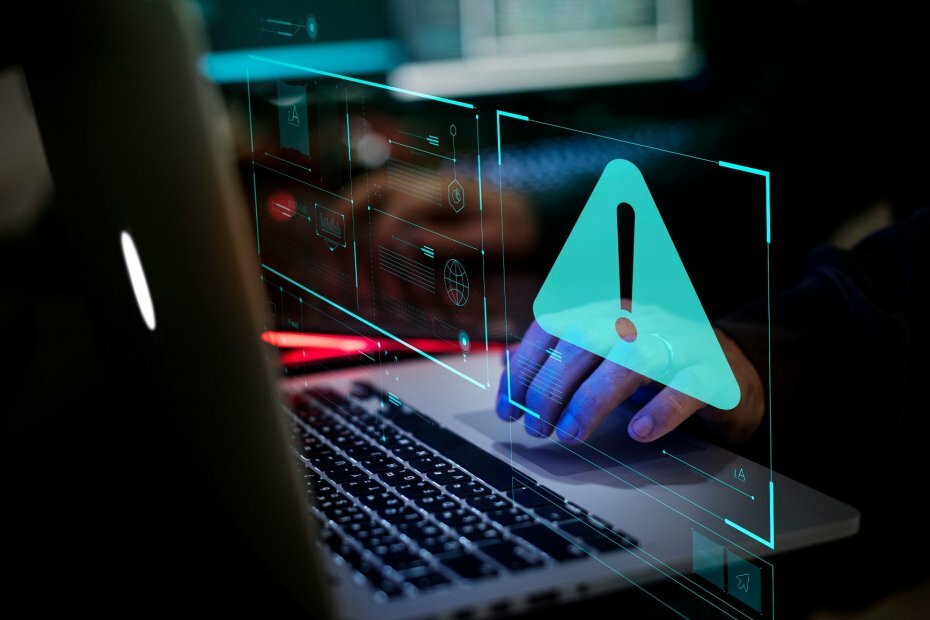

![Tiworker.exe cauzează un procesor ridicat [Fix definitiv]](/f/5252b8cfb036979cf1b892a885241f94.jpg?width=300&height=460)